科技、数学期刊排版时经常使用MathType公式编辑器作为word文档的辅助工具,可编辑文档中的所有公式。掌握MathType公式编辑器的使用方法,有利于加快排版速度。本文将介绍几种MathType公式编......
2021-09-28 103 MathType在期刊排版中的应用
希腊符号在数学公式中使用得很多,尤其是在物理方面,希腊符号随处可见,经常用到的密度符号,欧姆符号、机械效率、波长等等物理量都是用希腊符号来表示的。对于常见的lambda这个符号,我们经常用它来表示波长或者数学中线性代数的特征值,这时我们用的是它的小写形式,还有它的大写形式,在物理中用得也很多。下面就来介绍MathType大写Lambda符号的编辑方法。
具体操作步骤如下:
1.按照自己的使用习惯打开MathType公式编辑器,进入到公式编辑界面。

2.在进入到编辑界面后,将光标放到需要这个符号的地方,然后用鼠标点击MathType工具栏模板中的“希腊字符(大写)”这个模板,在这个模板列表中找到大写的Lambda符号后点击就可以了,这时MathType的编辑界面中就会出现相应的符号。
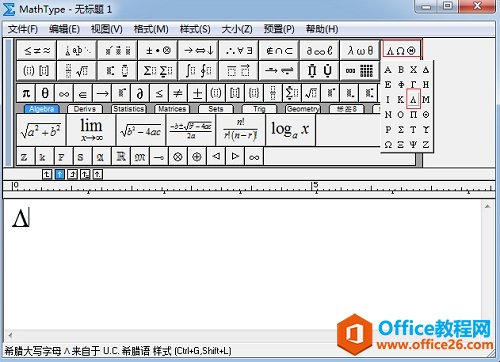
我们可以看到这个符号与我们常见的大写的英文字母A很相似,只是少了里面的横,所以使用时注意不要混淆,将之误看成大写的A。
上面介绍的这个方法是最快的方法,如果你在不知道MathType模板中有这个符号的情况下,也可以采用MathType插入符号的方法来编辑,字体Symbol、样式符号与描述的查看方式下都可以看到这个符号,因此编辑时不会有太大困难。不过采用上了上面用模板编辑的方法,也没有必要再使用插入符号的方法来编辑了,这种方法只适合在不知道MathType模板中有这个符号的情况下使用。
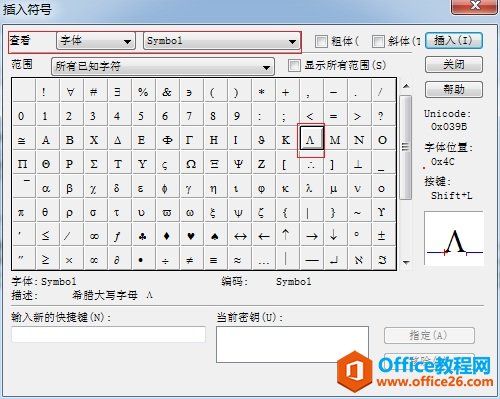
以上内容向大家介绍了MathType大写Lambda符号的编辑方法,其实在用MathType编辑公式时的时候,只要稍微细心、耐心一点,很多符号都可以编辑出来,熟练使用后还可以总结出更多的MathType使用技巧。希腊符号用得比较多,所以编辑时不会有太大的问题。
相关文章

科技、数学期刊排版时经常使用MathType公式编辑器作为word文档的辅助工具,可编辑文档中的所有公式。掌握MathType公式编辑器的使用方法,有利于加快排版速度。本文将介绍几种MathType公式编......
2021-09-28 103 MathType在期刊排版中的应用

MathType应用比较广泛,可以适用于700+种应用程序和网站,其中MathType与Microsoftoffice就有着很好的兼容性,单击word文档中的插入-对象-MathType6.0equation,即可打开MathType公式编辑器界面,在编辑框......
2021-09-28 462 MathType应用教程

在制作图形标注时,人们往往采用文本框加文字的方式,但文本框的边框样式及内部边距都要设一遍,操作起来比较繁琐,往往都是几个文本框叠加在一起,很难将他们分辨出来,使用MathTyp......
2021-09-28 179 MathType数学公式编辑器 MathType设置图形标注